

发布时间:2020-10-12 07:43:37
话说PS 好久没有增加工具栏的新工具了,这次 PS CC 2019 升级以后,工具栏终于迎来一个新面孔,图框工具!
如图示:

终于增加新工具了,PS CC 2019 新增功能图框工具详解!
这个工具是做什么用的,简单的说,就是你画个框,可以往框里放图片,特别适合做图文混排,做平面设计,做画册排版等操作,简单方法快速,同时方便即时可逆的修改更新。
下面紫枫详细的讲解一下这个工具的用法。
一,在图框工具中插入图片。
选择工具栏图框工具,在图中画出图框,形成画框层:

终于增加新工具了,PS CC 2019 新增功能图框工具详解!
打开要放入的图片,直接拖动过去:

终于增加新工具了,PS CC 2019 新增功能图框工具详解!
图框中置入图片以后的效果:

终于增加新工具了,PS CC 2019 新增功能图框工具详解!
二,在图框工具中编辑图片。
选定图框层的图层缩略图,可以调整图片位置:
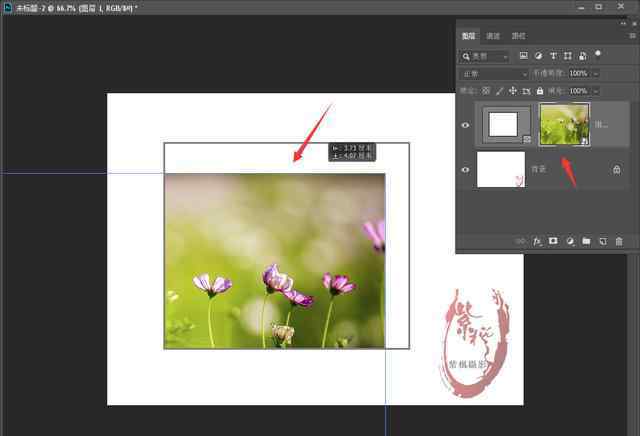
终于增加新工具了,PS CC 2019 新增功能图框工具详解!
缩放图片大小:

终于增加新工具了,PS CC 2019 新增功能图框工具详解!
选图框层的画框部分,可以调整画框大小:

终于增加新工具了,PS CC 2019 新增功能图框工具详解!
三,在图框工具中替换图片。
在图框层的画框上右键单击,选替换内容:

终于增加新工具了,PS CC 2019 新增功能图框工具详解!
然后选择一个图片打开,完成图片的替换操作:
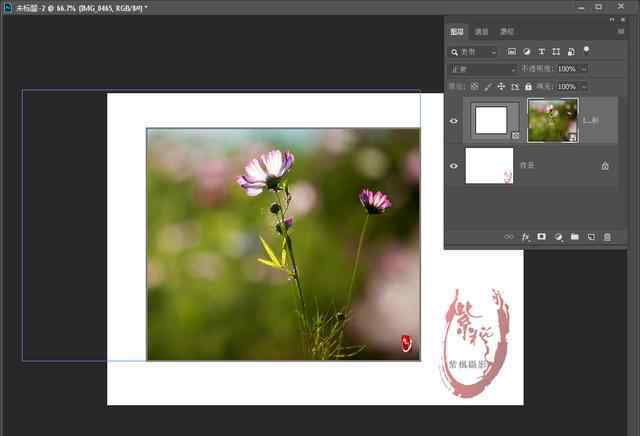
终于增加新工具了,PS CC 2019 新增功能图框工具详解!
OK,以上三点讲解了图框工具的使用方法,打开PS CC 2019试试吧。
没有安装包?不知如何解除试用?关注紫枫啊,回复评论发私信,要啥有啥啊~~
未完待继,欢迎关注!
专注摄影后期教学 用自己拍的片写自己的教程 更多教程 请关注紫枫
坚持图文原创 坚持简单清楚 坚持讲透原理 有问题可以回复或私信留言:“学习”
一点一滴,跟随紫枫学后期!欢迎关注、转发、收藏、回复,下课!
欢迎分享转载 →图框 终于增加新工具了,PS CC 2019 新增功能图框工具详解!